Windows 11 is het nieuwste besturingssysteem van Microsoft.
Echter, nog niet iedereen heeft het op zijn computer, de vraag is dan ook van veel mensen; hoe krijg ik Windows 11 op mijn pc?
De ondersteuning voor Windows 10 verloopt namelijk in 2025. U dient zich erop voor te bereiden dat u over kunt stappen.
Minimale systeemvereisten controleren
Voordat Windows 11 op een pc geïnstalleerd gaat worden, moet er eerst bepaald worden of de computer voldoet aan de minimale systeemvereisten die Microsoft heeft opgesteld.
Als een pc niet voldoet aan deze systeemvereisten is het helaas niet mogelijk om Windows 11 te installeren aldus Microsoft.
De minimale systeemvereisten die Microsoft stelt voor een computer met Windows 11 zijn:
- Een compatibele 64-bit processor met minstens 1 GHz en 2 of meer cores.
- 4 GB RAM of meer.
- 64 GB opslagruimte of meer.
- TPM versie 2.0 (Trusted Platform Module).
- Secure Boot (Beveiligd opstarten) ondersteuning.
- DirectX 12 compatibele grafische kaart met WDDM 2.0-stuurprogramma.
- Een beeldscherm van minimaal 9 inch en HD-resolutie (720p).
PC-Statuscontrole app
Als u minder technisch onderlegt bent, dan kunt u gebruikmaken van een speciale app dat Microsoft heeft ontwikkeld om de systeemvereisten te controleren.
- Dit is de PC-Statuscontrole app.
Wanneer u momenteel gebruikmaakt van Windows 10, kunt u met het hulpprogramma PC-statuscontrole uitgebreid nagaan of uw apparaat geschikt is voor Windows 11.
Klik hiervoor op Nu zoeken.
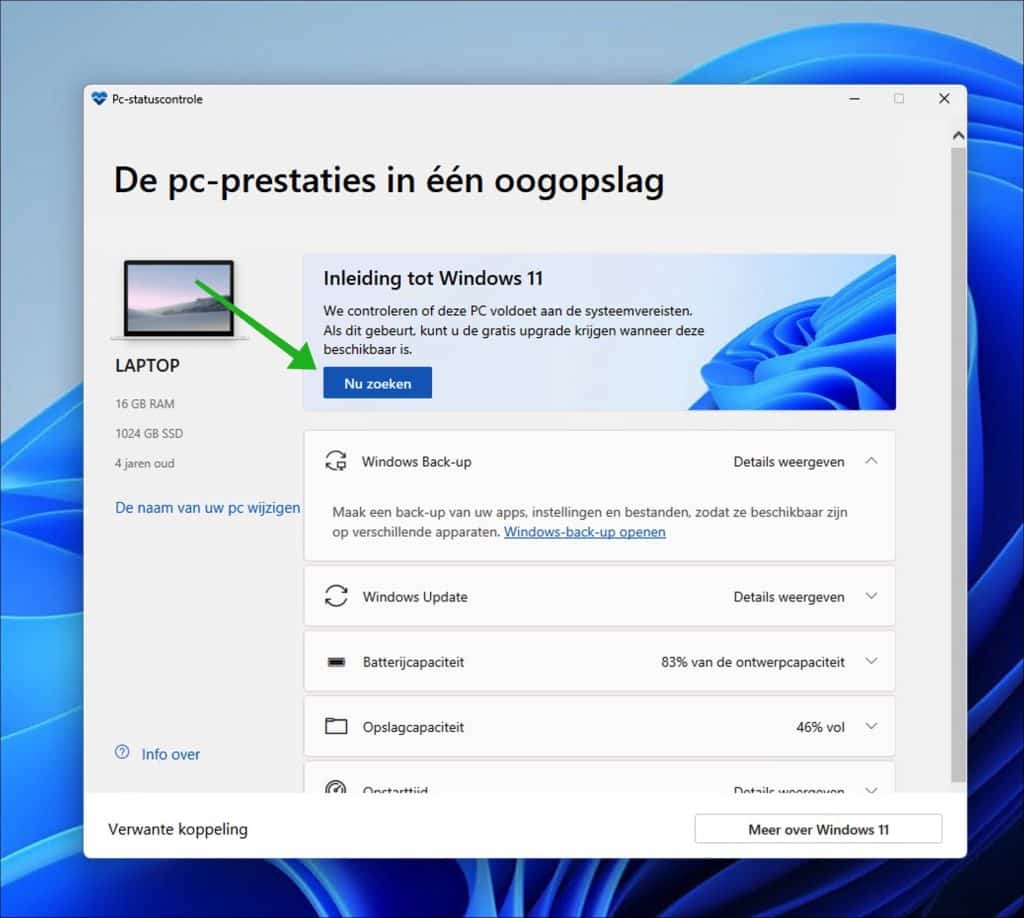
U krijgt duidelijke informatie over of uw pc wel of niet aan de minimale systeemvereisten voldoet, inclusief aanbevelingen over wat u kunt doen als uw systeem niet in aanmerking komt.

Mocht uw computer niet voldoen, dan kunt u volgende gids gebruiken om Windows 11 alsnog te installeren op een oude pc. Houd er rekening mee dat dit enige technische kennis vereist.
Kies uw installatiemethode
Als uw pc voldoet dan zijn er verschillende manieren om Windows 11 te installeren.
Kies de methode die het beste bij uw situatie past:
Optie 1: Upgraden via Windows Update
Als uw pc in aanmerking komt voor Windows 11, ziet u dit vanzelf in Instellingen > Windows Update.
U hoeft alleen maar op “Downloaden en installeren” te klikken. Uw bestanden en programma’s blijven behouden.
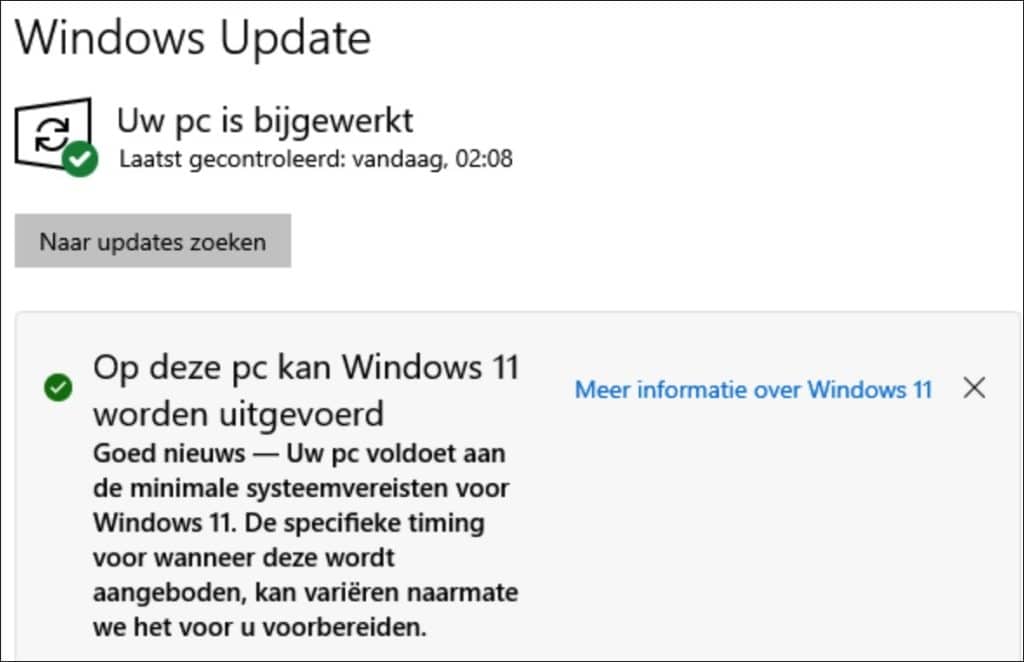
Optie 2: Installatie-assistent gebruiken
Via de Microsoft-website kunt u de Windows 11 Installatie-assistent downloaden.
Dit is een eenvoudig programma dat u stap voor stap door het upgradeproces leidt.
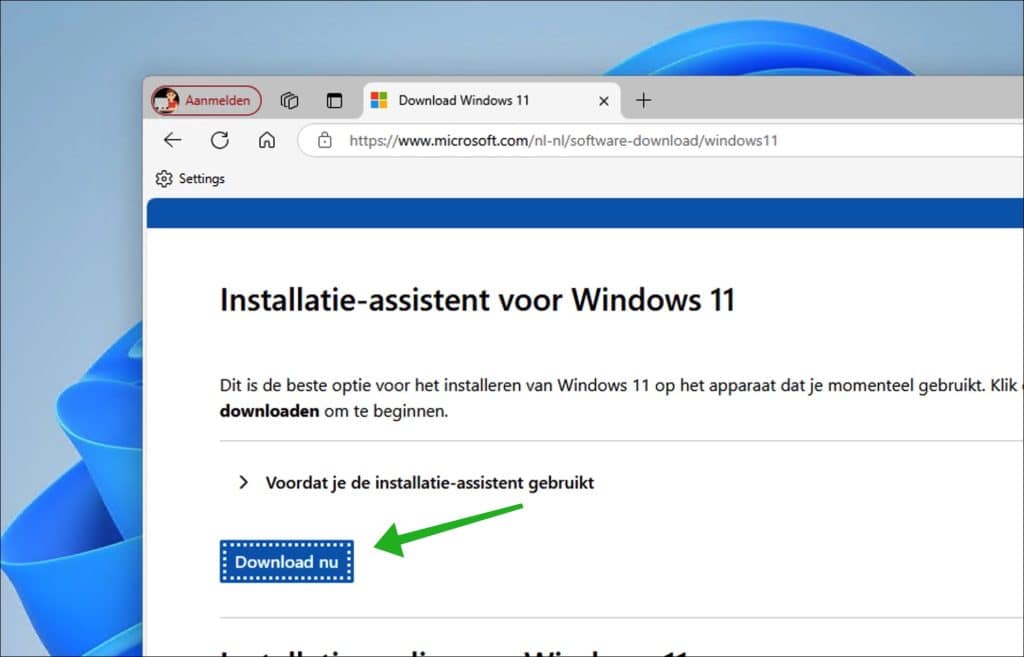
Optie 3: Een opstartbaar USB-installatie maken
Als u een schone installatie wilt uitvoeren of Windows 11 op een andere pc wilt zetten, gebruikt u het Media Creation Tool van Microsoft.
Hiermee maakt u een opstartbare USB-stick met Windows 11.
- Download het Media Creation Tool van de officiële Microsoft-site.
- Kies “Installatiemedia (USB-stick, dvd of ISO-bestand) voor een andere pc maken”.
- Selecteer taal, editie en architectuur (64-bit).
- Plaats een USB-stick van minimaal 8 GB.
- Volg de stappen om de stick te maken.
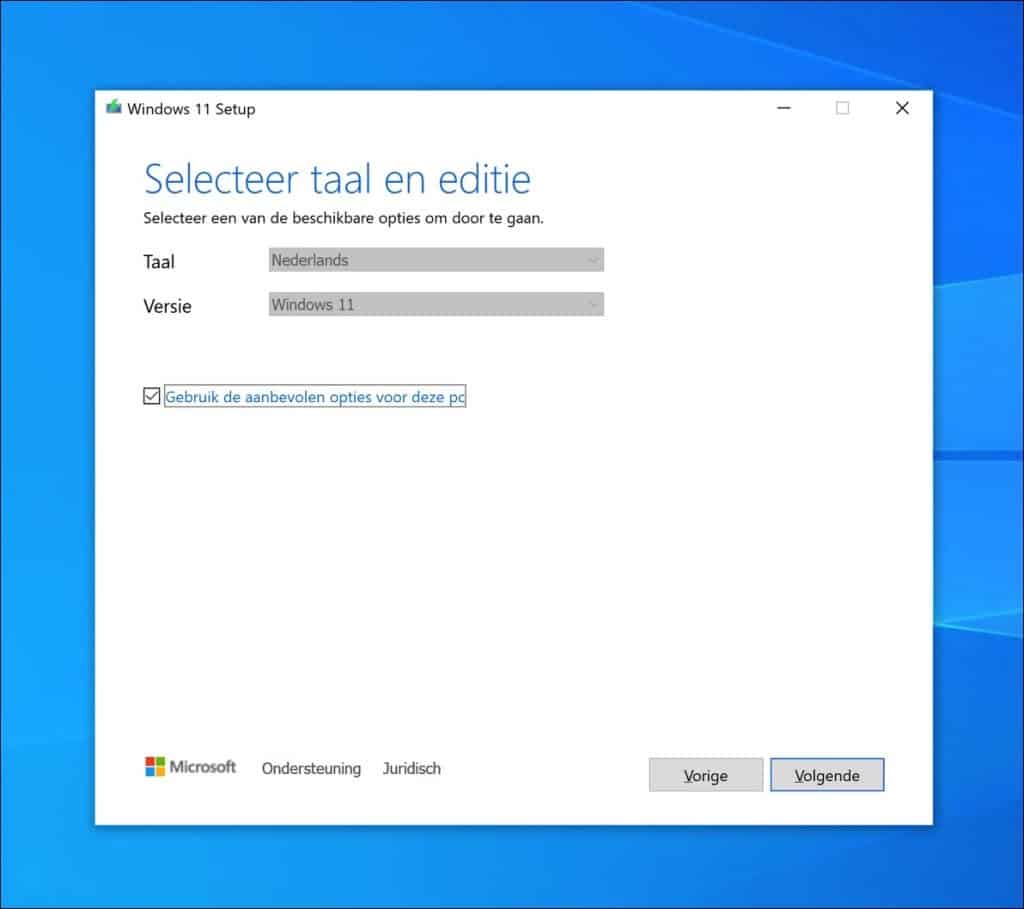
Vervolgens start u uw pc op vanaf de USB-stick (via het BIOS of bootmenu) en voert u de installatie uit.
Windows 11 installeren
Tijdens de installatie kiest u de schijf waarop u Windows 11 wilt installeren.
Bij een upgrade behoudt u uw bestanden. Bij een schone installatie kunt u de bestaande partitie verwijderen of formatteren.
Let goed op dat u de juiste schijf selecteert.
Let op: onderstaand is een voorbeeld afbeelding.
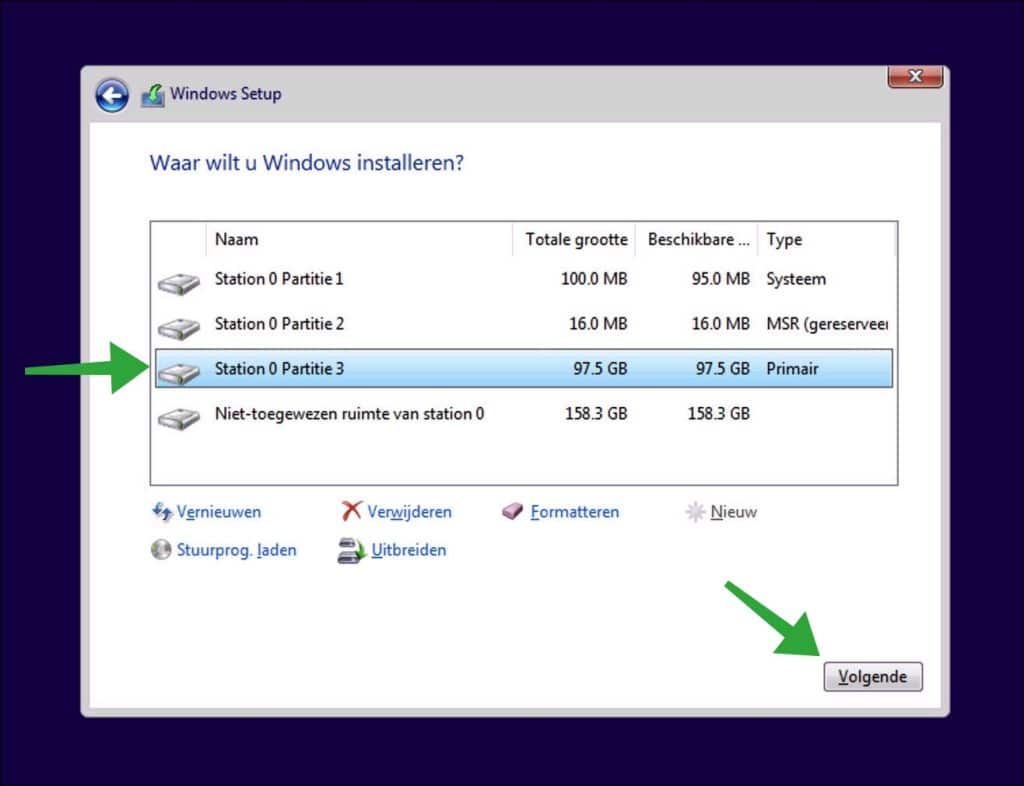
Volg de aanwijzingen op het scherm en wacht tot Windows 11 is geïnstalleerd.
De installatie duurt doorgaans 15 tot 45 minuten, afhankelijk van uw systeem.
Activeer Windows 11
Na de installatie wordt Windows 11 meestal automatisch geactiveerd, mits u al een legitieme Windows 10 licentie had.
U kunt de status controleren via Instellingen > Systeem > Activering.
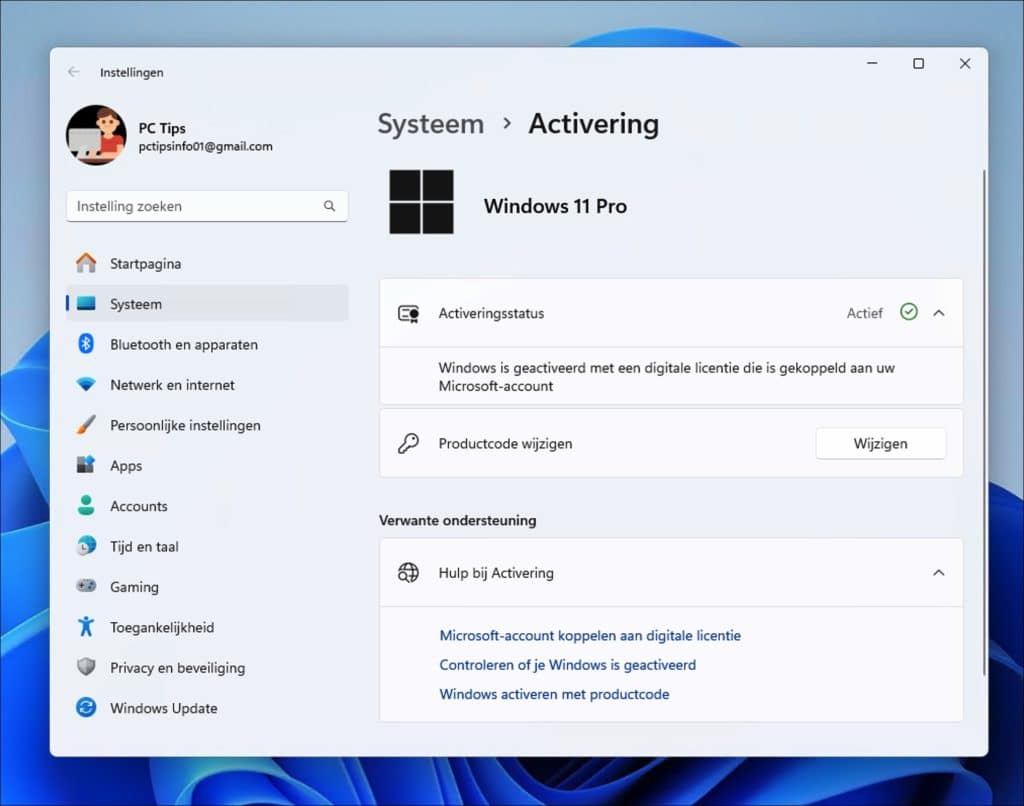
Als Windows niet geactiveerd is, kunt u hier uw productsleutel invoeren of eventueel een digitale licentie aanschaffen.
Ik hoop u hiermee geholpen te hebben. Bedankt voor het lezen!

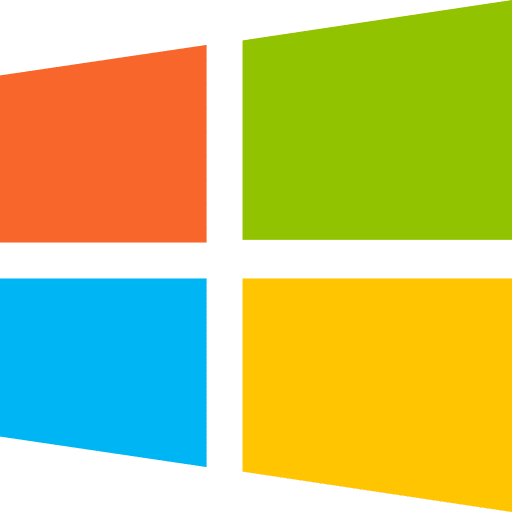
Help mee
Mijn computertips zijn gratis en bedoeld om andere mensen te helpen. Door deze pc-tip te delen op een website of social media, helpt u mij meer mensen te bereiken.Overzicht met computertips
Bekijk ook mijn uitgebreide overzicht met praktische computertips, overzichtelijk gesorteerd per categorie.Computerhulp nodig?
Loopt u vast met uw pc, laptop of software? Stel uw vraag op ons computerforum en krijg gratis computerhulp van ervaren leden en experts.